Adobe Premiere Pro CC 7.1 brengt tal van verbeteringen, vooral op het gebied van ondertitels. Deze vernieuwingen maken het mogelijk om de kwaliteit en gebruiksvriendelijkheid van je video-projecten aanzienlijk te verhogen. Of je nu ingebedde ondertitels wilt importeren of nieuwe ondertitels wilt maken, de nieuwe functies bieden je veel mogelijkheden voor creatieve vormgeving. In deze handleiding laat ik je stapsgewijs zien hoe je de nieuwe ondertitelfunctionaliteiten in Premiere Pro effectief kunt gebruiken.
Belangrijkste bevindingen
- Mogelijkheid om ingebedde ondertitels te scannen en te bewerken tijdens het importeren
- Ondersteuning voor MXF-bestanden en CEA 708 ondertitels
- Importeren van DFXP-bestanden en het maken van eigen ondertitelindelingen
- Belangrijke instellingen voor het weergeven en selecteren van ondertitelstandaarden
Stap-voor-stap handleiding
Ondertitels in het project importeren
Om te beginnen met de nieuwe ondertitel-functies, importeer je je project of de bijbehorende clips. Als je gebruik wilt maken van ingebedde ondertitels, moet je ervoor zorgen dat een bepaalde optie in Premiere Pro is ingeschakeld.
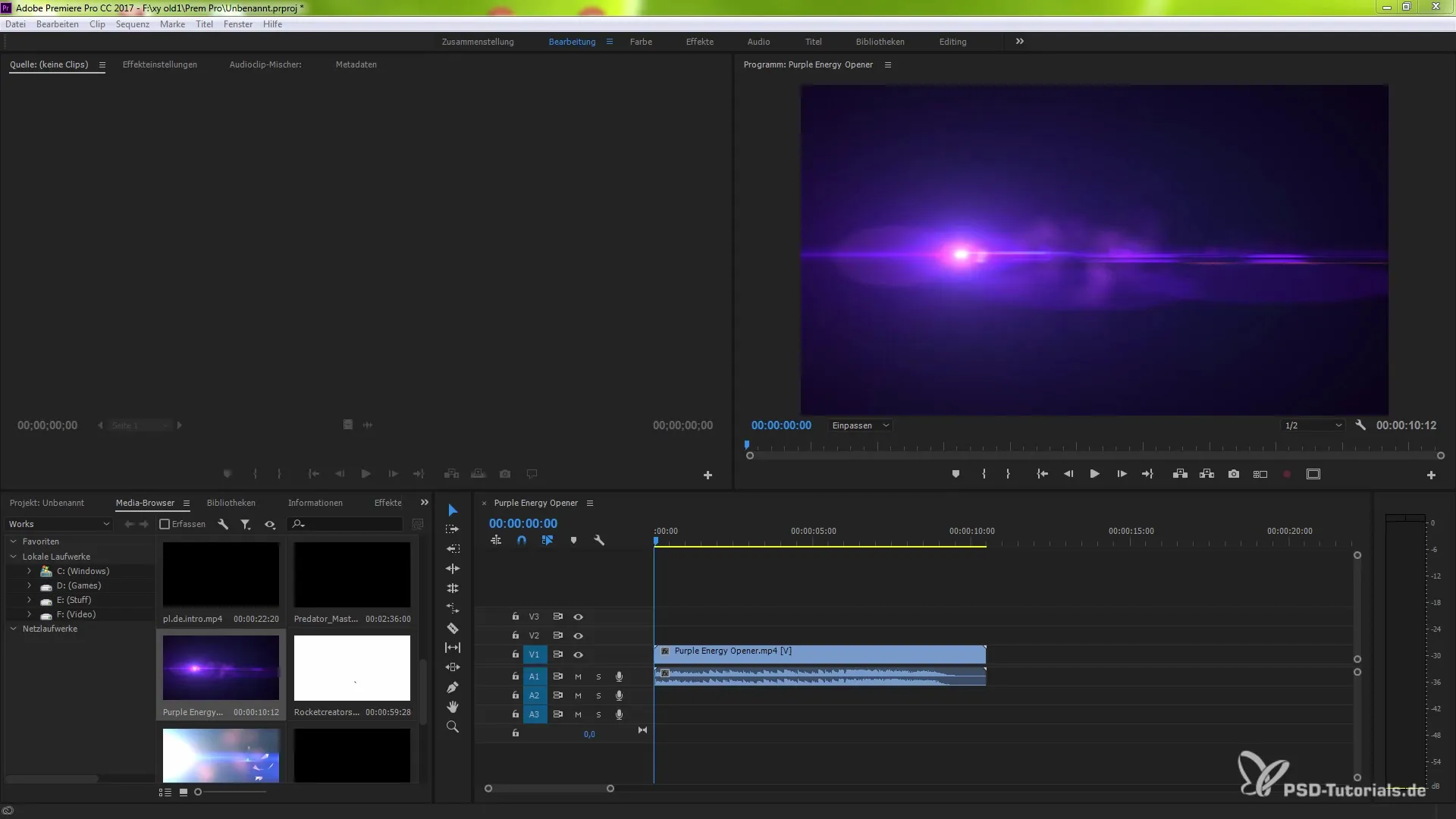
Zorg ervoor dat je de optie voor het invoegen van ondertitels bij import in de voorkeuren inschakelt. Ga hiervoor naar "Bewerken", kies "Voorkeuren" en daarna "Media". De instelling "Ondertitels bij importeren insluiten" moet geactiveerd worden. Alleen zo kun je er zeker van zijn dat je ondertitels correct worden geïmporteerd.
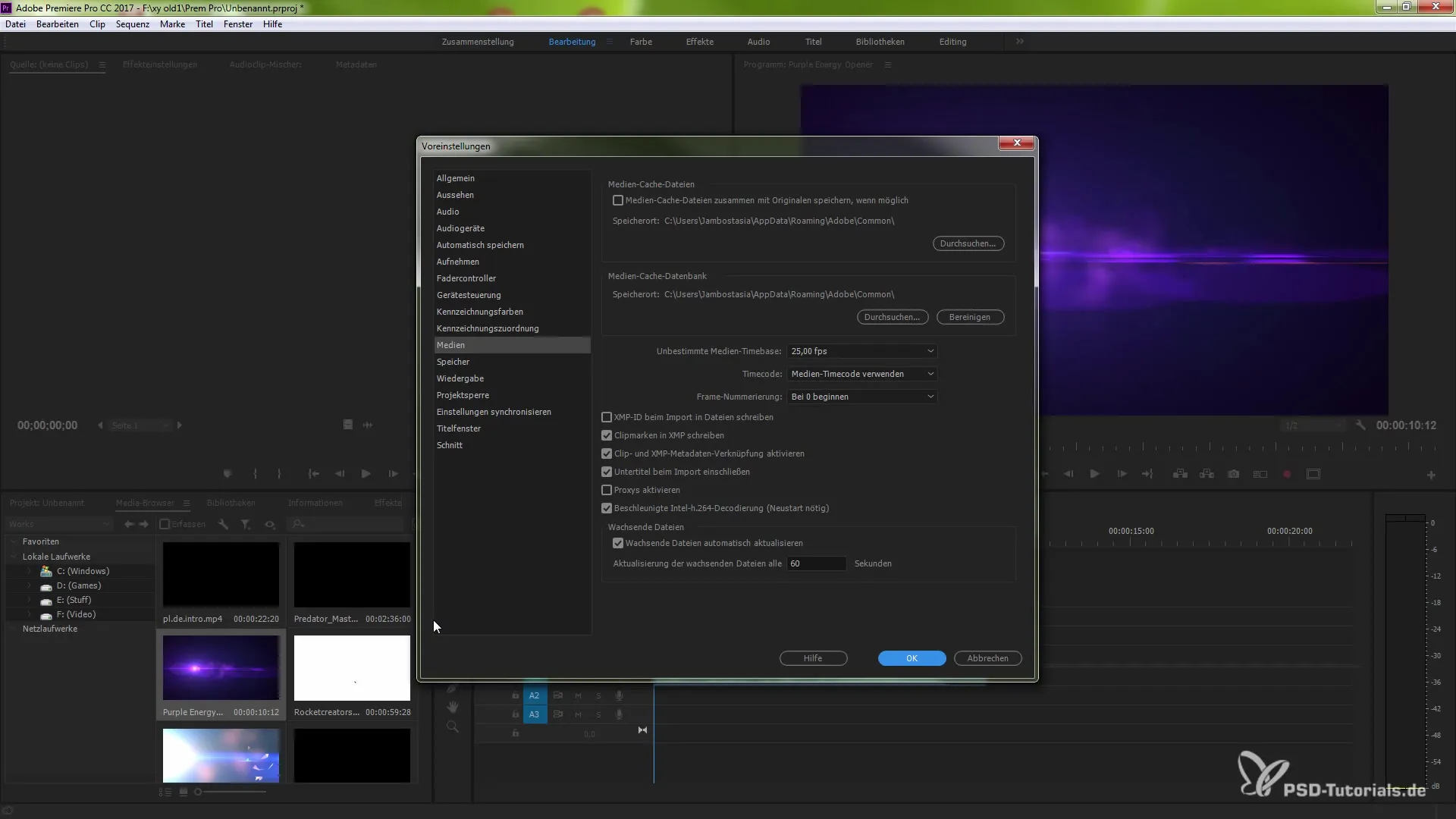
Als deze optie is ingeschakeld, worden de ondertitels gecodeerd en in de bestanden ingebed. Let op dat, als je de functie niet inschakelt, de clips sneller laden, maar zonder de ondertitels worden geïmporteerd.
Scannen van ingebedde ondertitels
Premiere Pro 7.1 kan met éénmalig scannen ingebedde ondertitels bij importeren herkennen. Als je tijdens het werken met ondertitels je project importeert, zal Premiere bij een volgende import niet meer naar ondertitels zoeken. Dit is vooral handig als je herhaaldelijk aan dezelfde clips werkt en de instellingen ongewijzigd blijven.
Echter, voor MF-bestanden (Quicktime-formaat) zoekt Premiere Pro altijd opnieuw naar ingebedde ondertitels, ongeacht of je de functie hebt ingeschakeld of niet. Hier vindt dus altijd het scannen plaats, wat belangrijk is voor de correcte functionaliteit.
Ondersteuning voor MXF en CEA 708
Premiere Pro 7.1 ondersteunt ook MXF-bestanden waarin ondertitels zijn geschreven met de SMPTE 436M-datastroom. Als je regelmatig met deze bestanden werkt, zul je de nieuwe opties waarderen.
Bovendien kun je CEA 708-ondertitels importeren en exporteren. Gebruik slepen en neerzetten om de bestanden in je project te integreren en beheer ze efficiënt via het exportmenu.
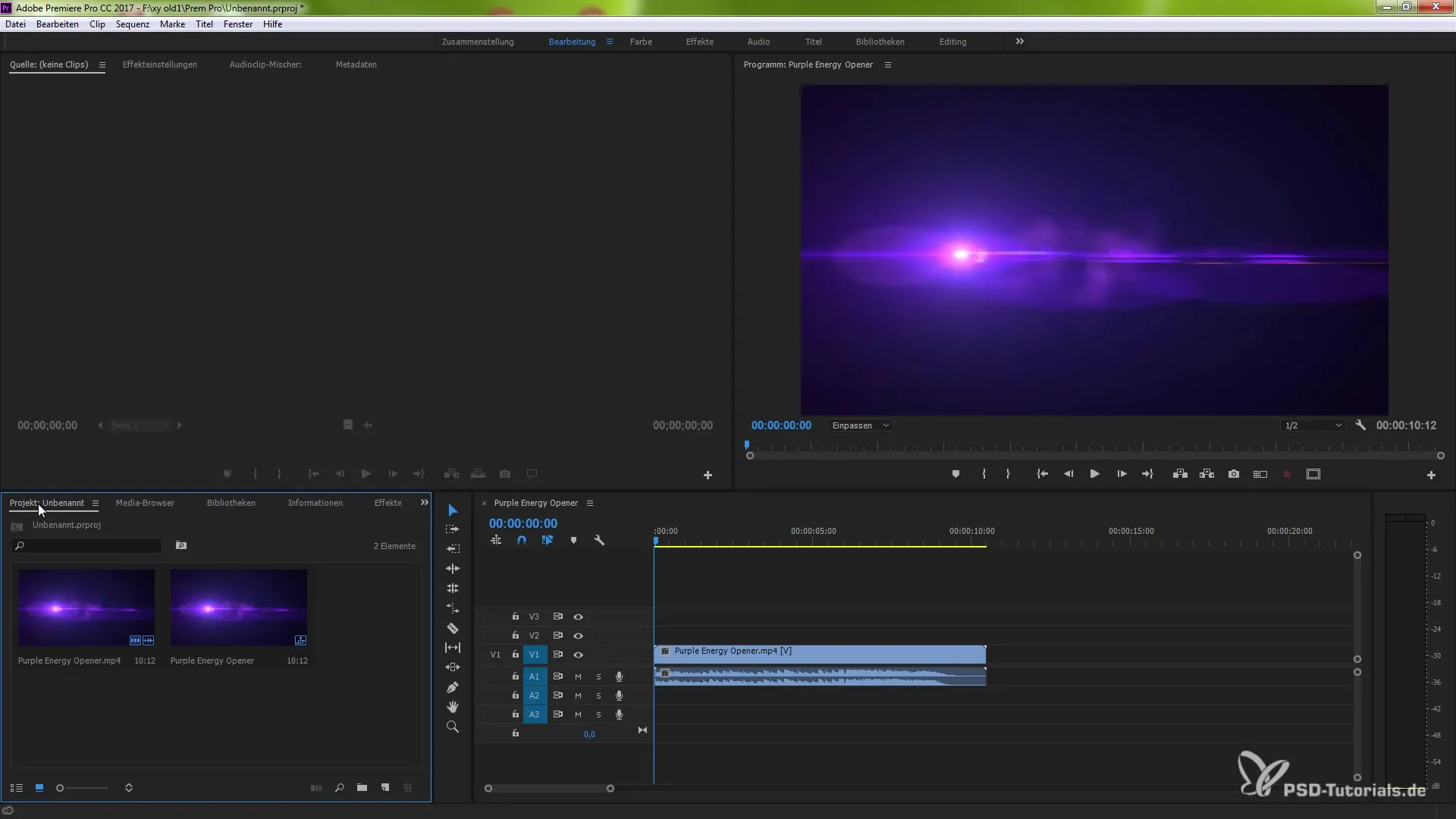
Werken met DFXP-bestanden
De ondersteuning voor DFXP-bestanden is ook toegevoegd. Nu kun je bestanden met deze bestandsextensie in je project importeren. Dit biedt je extra mogelijkheden voor het gebruik van ondertitels in je video.
Eigen ondertitels maken
Een van de eenvoudigste manieren om met ondertitels te werken, is het maken van eigen ondertitels. Klik op "Nieuw project" en kies de gewenste standaarden voor je ondertitels. Je kunt ze vervolgens eenvoudig in je bewerkingsvenster invoegen en aanpassen.
Om de ondertitels weer te geven, ga naar de instellingen en schakel de weergave-optie voor ondertitels in. Het kan zijn dat ondertitels niet worden weergegeven als het uitvoerformaat niet overeenkomt. Zorg ervoor dat de invoer- en uitvoerformaten overeenkomen.
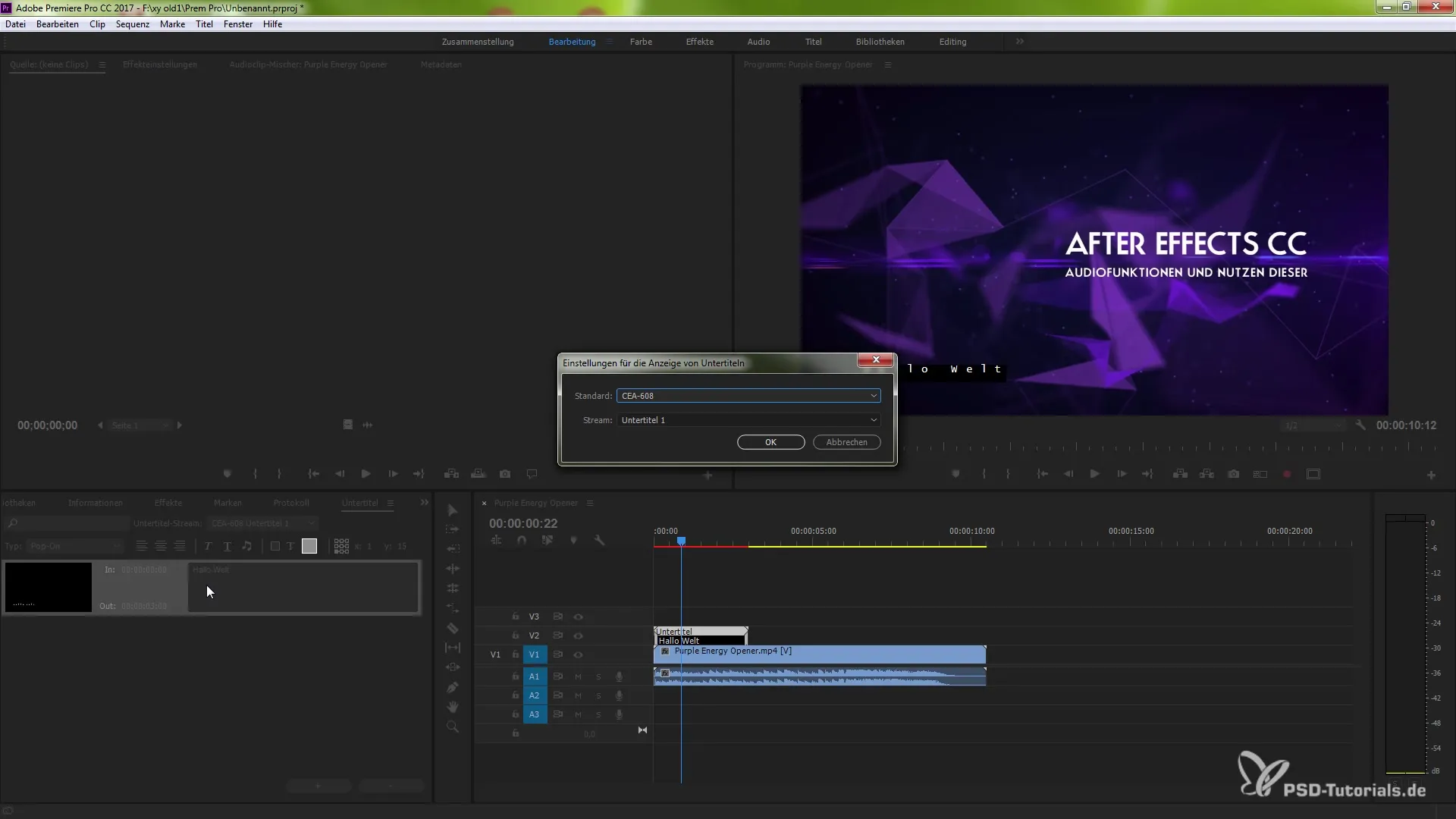
Door deze stappen krijg je uitgebreide controle over de ondertitels die je in je projecten gebruikt. Het werken met verschillende formaten wordt aanzienlijk eenvoudiger en effectiever.
Samenvatting - Ondertitel functies in Premiere Pro CC 7.1: Zo gebruik je de vernieuwingen effectief
Je hebt geleerd hoe je de nieuwe ondertitelfuncties in Premiere Pro CC 7.1 effectief kunt gebruiken. Van het inschakelen van de ondertiteloptie bij import tot de ondersteuning van nieuwe bestandsformaten, alles is aanwezig om je video's professioneel te maken.
Veelgestelde vragen
Hoe activeer ik de ondertitel-optie bij import?Ga naar "Bewerken", kies "Voorkeuren" en dan "Media". Schakel de optie "Ondertitels bij importeren insluiten" in.
Kan ik DFXP-bestanden importeren?Ja, Premiere Pro 7.1 ondersteunt de import van DFXP-bestanden.
Hoe werk ik met CEA 708-ondertitels?Importeer en exporteer CEA 708-ondertitels via slepen en neerzetten in je project.
Waarom worden mijn ondertitels niet weergegeven?Ondertitels worden niet weergegeven als het uitvoerformaat niet overeenkomt met het invoerformaat.
Waar vind ik de eigen ondertitelopties?Ga naar "Nieuw project" en kies de ondertitelstandaarden om eigen ondertitels te maken.


